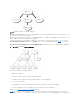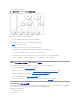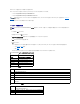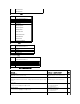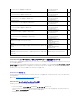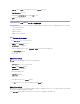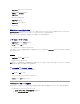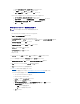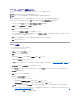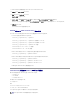Users Guide
1. コンソールルート(MMC)ウィンドウで、コンテナを右クリックします。
2. 新規作成® Dell RAC オブジェクト を選択します。
新規オブジェクト ウィンドウが開きます。
3. 新しいオブジェクトの名前を入力します。
4. 関連オブジェクト を選択します。
5. 関連オブジェクト のスコープを選択します。
6. OK をクリックします。
関連オブジェクトへのオブジェクトの追加
関連オブジェクトプロパティ ウィンドウを使用すると、ユーザーやユーザーグループ、特権オブジェクト、RAC デバイスや RAC デバイスグループを関連付けることができます。 Windows 2000 モー
ド以上のシステムを使用している場合は、ユニバーサルグループを使ってユーザーまたは RAC オブジェクトでドメインを拡張する必要があります。
ユーザーと RAC デバイスのグループを追加できます。 Dell 関連グループと Dell に関連しないグループを作成する手順は同じです。
ユーザーまたはユーザーグループの追加
1. 関連オブジェクト を右クリックして、プロパティ を選択します。
2. ユーザー タブを選択して、追加 をクリックします。
3. ユーザーまたはユーザーグループ名を入力して、OK をクリックします。
ユーザーの特権やユーザーグループの特権を定義する特権オブジェクトを関連に追加するには、RC デバイスに認証するときに 特権 オブジェクト タブをクリックします。 関連オブジェクトに追加できる
特権オブジェクトは 1 つだけです。
特権の追加
1. 特権オブジェクト タブを選択し、追加 をクリックします。
2. 特権オブジェクト名を入力し、OK をクリックします。
製品 タブをクリックして、1 つまたは複数の RAC デバイスを関連に追加します。 関連デバイスは、ネットワークに接続している RAC デバイスのうち、定義したユーザーまたはユーザーグループが使用
できるものを指定します。 関連オブジェクトには複数の RAC デバイスを追加できます。
RAC デバイスまたは RAC デバイスグループの追加
RAC デバイスまたは RAC デバイスグループを追加するには、次の操作を実行します。
1. 製品 タブを選択して、追加 をクリックします。
2. RAC デバイスまたは RAC デバイスグループ名を入力して、OK をクリックします。
3. プロパティ ウィンドウで、適用、OK の順にクリックします。
ドメインコントローラの SSL の有効化
Microsoft Enterprise ルート CA を使ってすべてのドメインコントローラを SSL 証明書に自動的に割り当てる場合は、次の手順を実行して各ドメインコントローラで SSL を有効にする必要があります。
1. Microsoft Enterprise ルート CA をドメインコントローラにインストールします。
a. スタート® コントロール パネル® プログラムの追加と削除 の順に選択します。
b. Windows コンポーネントの追加 / 削除 を選択します。